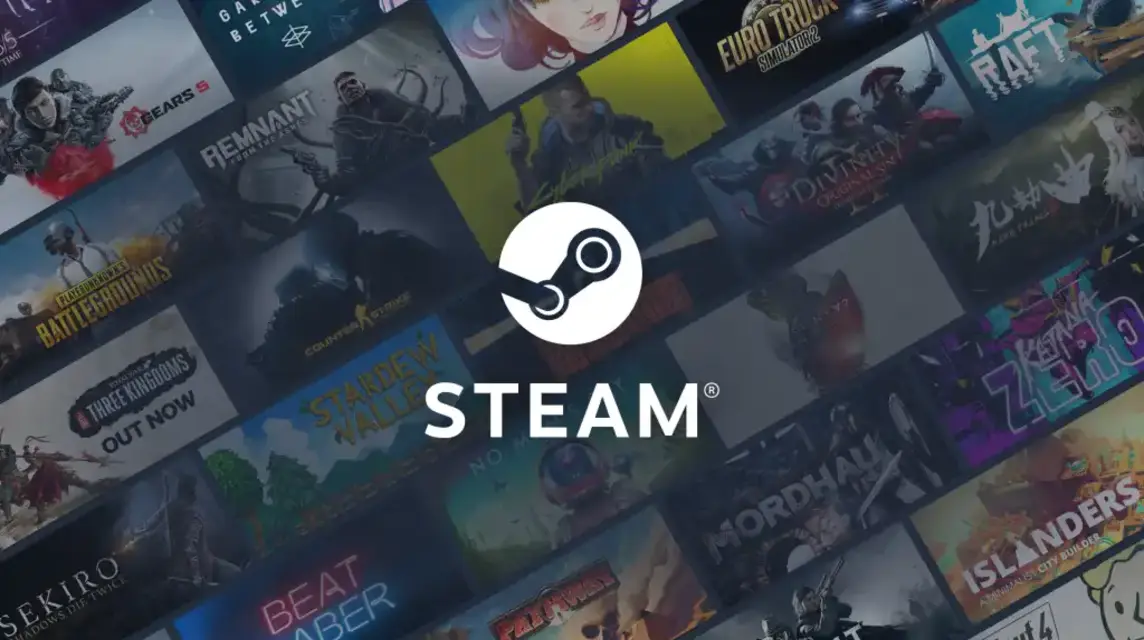Password atau kata sandi merupakan hal terpenting dari setiap akun yang ada, dan tak terkecuali akun Steam. Lalu bagaimana jika kamu lupa dengan password akun Steam?
Lupa password Steam bisa menjadi sesuatu yang serius. Oleh karena itu, kami akan memberikan jalan keluar untuk menghadapi situasi ini.
Buat kamu yang penasaran apa yang harus dilakukan ketika lupa password akun Steam, yuk simak penjelasan berikut ini!
Diamonds MLBB Termurah!


 RudyStorez
RudyStorez

 TopMur
TopMur

 RudyStorez
RudyStorez

 RudyStorez
RudyStorez

 RudyStorez
RudyStorez

 TopMur
TopMur

 BANGJEFF
BANGJEFF

 TopMur
TopMur

 TopMur
TopMur

 RudyStorez
RudyStorezBaca juga: 5 Game Steam Murah, Bisa Tetap Main Walau Bokek!
Fungsi dan Tujuan Password pada Akun
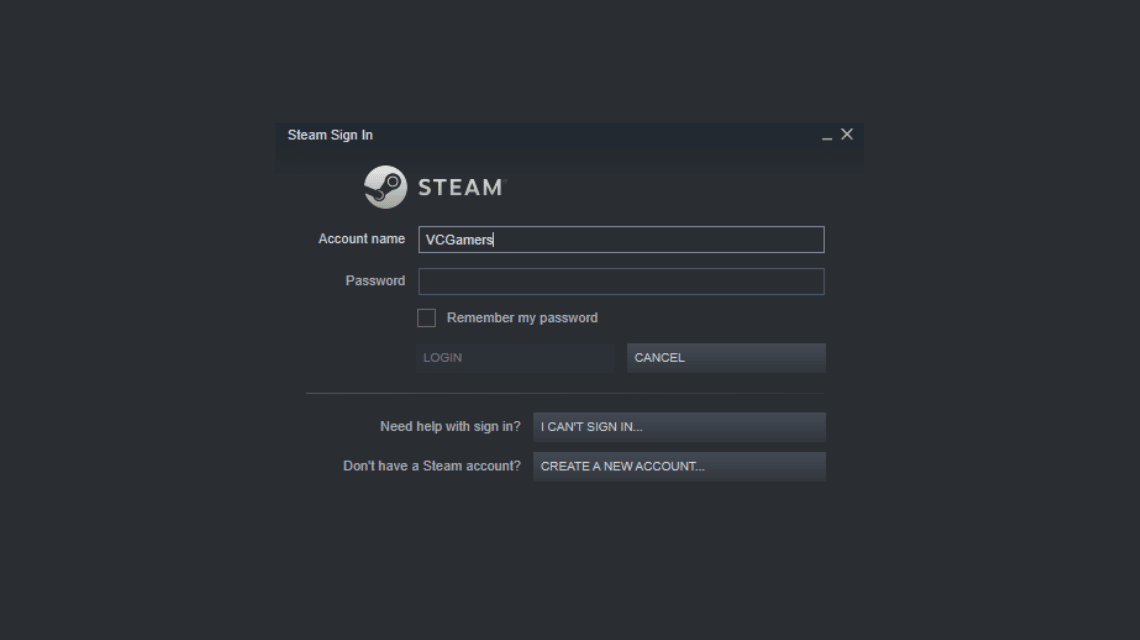
Password telah digunakan untuk pengaman sebuah akun selama beberapa dekade terakhir.
Tujuan pemberian password adalah untuk mengizinkan seseorang atau pemilik akun untuk login.
Selain itu, password juga berfungsi sebagai satu-satunya bentuk autentikasi. Namun, penggunaannya yang terbatas menyebabkan banyak masalah, seperti kerumitan, kurangnya keamanan, dan lupa password.
Baca juga: 7 Cara Memperbaiki Kecepatan Download Steam Lambat
Cara Mengubah Password Steam Menggunakan Website
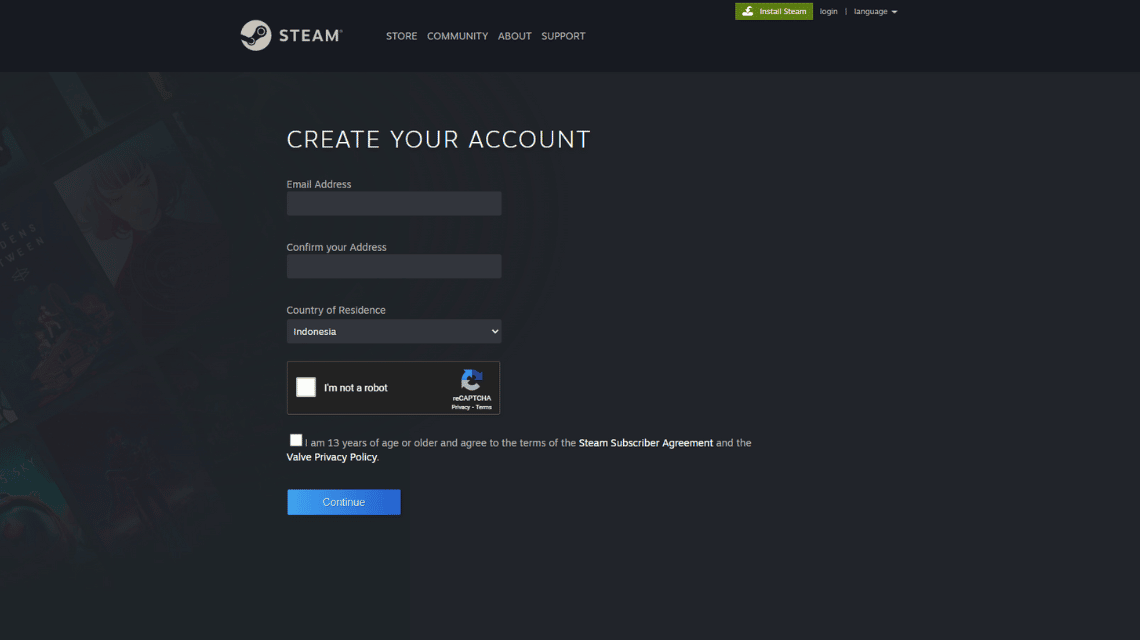
Berikut langkah yang harus kamu lakukan untuk mengganti password Steam di websitenya:
- Kunjungi website Steam dan masuk ke akun Anda.
- Pilih Detail Akun, kemudian klik nama pengguna di sudut kanan atas.
- Scroll ke bagian Account Security, lalu klik ubah kata sandi.
- Masukkan kata sandi baru dua kali setelah menyelesaikan proses autentikasi dua faktor.
- Klik Ubah Kata Sandi untuk menyimpan informasi login baru.
Cara Mengubah Password Steam Menggunakan Aplikasi Desktop

Jika kamu lupa password Steam, maka cara ini bisa digunakan pada PC dan Mac.
- Buka Aplikasi Steam di Desktop
- Klik Pengaturan (PC) atau Preferensi (Mac) pada menu yang muncul.
- Pada windows pengaturan akan muncul Klik Ubah Kata Sandi.
- Browser web akan diluncurkan. Jika diminta, lanjutkan dengan autentikasi dua faktor sebelum memasukkan password baru dua kali.
- Password baru akan disimpan setelah kamu mengklik Ubah Kata Sandi.
Baca juga: Steam Sale Spring 2024: Diskon Game Besar-Besaran!
Cara Mengubah Password Steam Menggunakan Aplikasi Mobile

Berikut langkah yang harus kamu lakukan untuk mengganti password Steam di ponsel:
- Buka aplikasi Steam, kemudian klik tiga garis di sudut kiri atas.
- Di bagian bawah menu klik Detail Akun.
- Buka Keamanan Akun di halaman,kemudian Klik Ubah kata sandi.
- Verifikasi akun, lalu masukkan kata sandi baru dua kali.
- Klik Ubah Kata Sandi untuk menyimpan info masuk baru.
Baca juga: 3 Cara Memainkan Game Steam VR di Oculus Quest 2
Nah, itulah beberapa cara yang harus kamu lakukan ketika lupa password akun Steam. Semoga artikel ini dapat berguna dan bermanfaat ya!
Jangan lupa tetap ikuti terus VCGamers News untuk update lainnya mengenai games, tech and gadget, hingga anime.
Yuk top up game favoritmu sekarang juga hanya di VCGamers Marketplace, karena dijamin mudah, aman, cepat, dan pastinya termurah.